
אתה יכול בקלות לפקח ולנהל מספר מחשבים לינוקס עם תא הטייס, ניהול מבוסס דפדפן כלי לוח המחוונים. זה עצמאי, פשוט להגדיר, וקל לשימוש. אנו נראה לך איך להתחיל.
ניהול שרתי לינוקס מרובים
אם יש לך מחשבים או שרתים מרובים לינוקס כדי לפקח, יש לך אתגר. זה נכון במיוחד אם חלק מהם פועלים כמערכות ללא ראש ללא צג המצורפת. לדוגמה, ייתכן שיהיה שרתים מרוחקים או מרוחקים הממוקמים בבניינים שונים או באוסף של פטל pi של מפוזרים סביב הבית שלך.
איך אתה יכול לפקח על בריאות וביצועים של כל אלה?
אם אתה
השתמש פגז מאובטח (SSH)
כדי להתחבר אליהם, אתה יכול לרוץ
חלק עליון
או כלי ניטור מבוסס מסוף אחר. תקבל קצת מידע שימושי, אבל כל כלי יש אזור מסוים משלה של עניין. זה מביך כדי לעבור מן הכלי לכלי כדי להציג את המדדים השונים של המחשב לינוקס מרוחק שלך.
למרבה הצער, אין דרך נוחה לקפוץ בין הכלים השונים המעניקים לך כמה מידע זה. בנוסף, אם אתה צריך לבצע כל משימות מתקנות או ניהוליות, אתה צריך לעשות חיבור טרי למחשב מרוחק או לסגור את יישום הניטור. לאחר מכן, עליך להשתמש ב- SSH הקיים שלך כדי לבצע את פקודות הממשל שלך.
קוקפית קשרים רבים ניטור וניהול דרישות ניהול לתוך קונסולת מבוסס דפדפן, מה שהופך אותו קל יותר לפקח ולשמור מספר מחשבים לינוקס.
תא הטייס מקבל את המידע שלה ממשקי תכנות יישומים (API) כי כבר קיימים בתוך לינוקס. כי המידע מגיע ישר מהמקור, אין אוסף מותאם אישית או דור של המידע, כך שזה יכול להיחשב unadulterated.
תא הטייס וחשבונות משתמש
תא הטייס משתמש באישורי הכניסה לינוקס שלך, ולכן אין צורך להגדיר משתמשים בתוכו. כדי להיכנס לתא הטייס, אתה פשוט להשתמש בשם המשתמש שלך ואת הסיסמה הנוכחית. אם יש לך חשבונות במחשבים שונים של לינוקס המשתמשים באותו שם משתמש וסיסמה, תא הטייס ישתמש באישורים אלה כדי להתחבר למכונות מרוחקות.
כמובן, באמצעות אותה סיסמה על מחשבים שונים הוא סיכון אבטחה נחשב בפועל רע. עם זאת, אם אתה עובד אך ורק עם מחשבים מקומיים שאינם חשופים לאינטרנט, אתה יכול להסיק את הסיכון הוא קטן מספיק.
פתרון מעולה בהרבה, אם כי, הוא להגדיר מפתחות SSH על כל מחשב, ולאחר מכן לאפשר תא הטייס להשתמש באלה כדי להתחבר למחשבים המרוחקים.
קָשׁוּר: כיצד ליצור ולהתקין מפתחות SSH מתוך פגז לינוקס
התקנת תא קוקפית
תא הטייס נמצא במאגרי הליבה למשפחות לינוקס הגדולות. כדי להתקין תא הטייס ב- אובונטו, הקלד את הפרטים הבאים:
Sudo Apt-Get להתקין תא הטייס

על פדורה, הפקודה היא:
Sudo DNF להתקין תא הטייס

על Manjaro, אתה צריך להתקין תא הטייס וחבילה נקרא
הוֹצָאָה לְאַט
. חבילה זו עצמאית פלטפורמה יושבת על גבי מערכת ניהול החבילה המקומית של חלוקת לינוקס. הוא מספק API עקבית עבור תוכנת היישום.
מפתחים יכולים לכתוב תוכנה שעובדת עם
הוֹצָאָה לְאַט
, ואת התוכנה שלהם אז יכול לדבר עם מנהל החבילה של כל הפצה לינוקס. זה אומר שהם לא צריכים לכתוב גרסה כי יעבוד עם
דנף
, עוד
קאצ'מן
, וכן הלאה.
לְמַרְבֶּה הַמַזָל,
הוֹצָאָה לְאַט
כבר מותקן על אובונטו ו Fedora, אז אתה פשוט להקליד את שתי פקודות הבאות:
סודו פקמן-זדון

Sudo Pacman-Parekit

שיגור תא הטייס
כדי להתחיל להשתמש בתא הטייס, פתח את הדפדפן, הקלד את הפעלה הבאה בשורת הכתובת ולאחר מכן הקש ENTER:
LocalHost: 9090
אז אתה אמור לראות את מסך הכניסה Cockpit. אם מופיעה שגיאה אומר לך את האתר לא ניתן להגיע או שהחיבור נדחתה, ייתכן שיהיה עליכם להקליד את הפקודות הבאות כדי לאפשר ולהתחיל את daemon קוקפיט:
sudo systemctl לאפשר טייס

sudo טייס תחילת systemctl

כאשר Cockpit השקות, שבה מוצג מסך הכניסה; פשוט להתחבר עם אישור לינוקס הקיים שלך.
כדי להתחבר למחשבים אחרים באמצעות אישורים אותם, סמן את תיבת הסימון ליד "סיסמא שלי Reuse עבור חיבורים מרחוק." אם אתה משתמש מפתחות SSH כדי להתחבר למחשבים מרוחקים או לא יהיה ניטור מרחוק מכונות אחרות בכלל, אתה יכול להשאיר תיבה זו מסומנת.
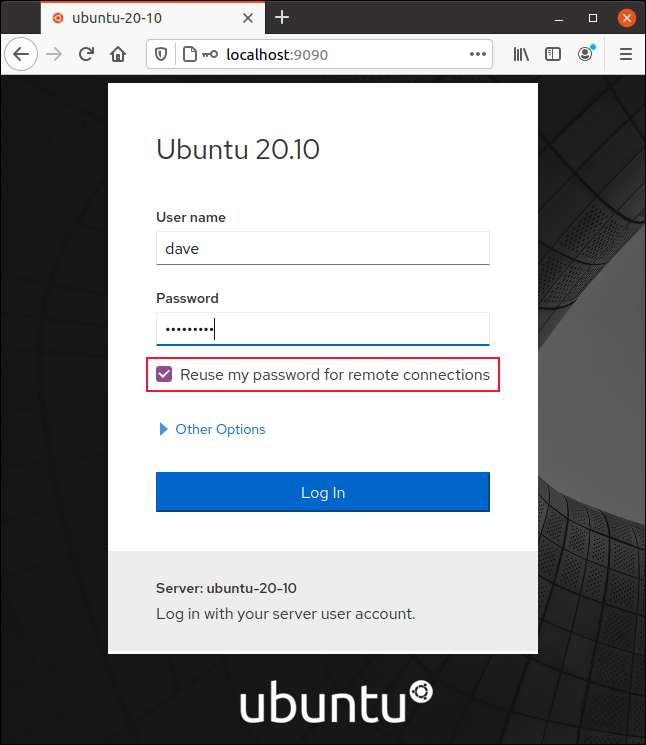
הסקירה הכללית
דף האינטרנט Cockpit מגיב לחלוטין יתאים באופן הגיוני אם תשנה את הגודל של חלון הדפדפן.
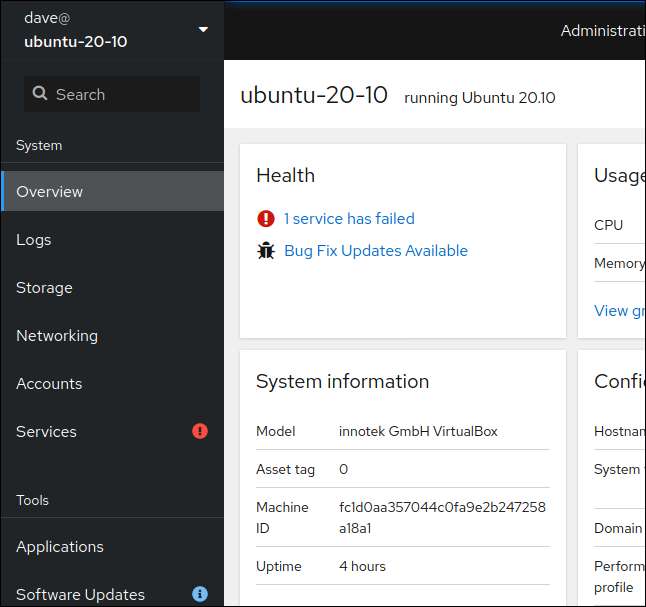
התצוגה הראשית כוללת רשימת הקטגוריות משימה בסרגל הצדדי בצד שמאל, בעוד שאר החלון מכיל מידע הקשור בקטגוריה שנבחרה. תצוגת ברירת המחדל היא "סקירה כללית".
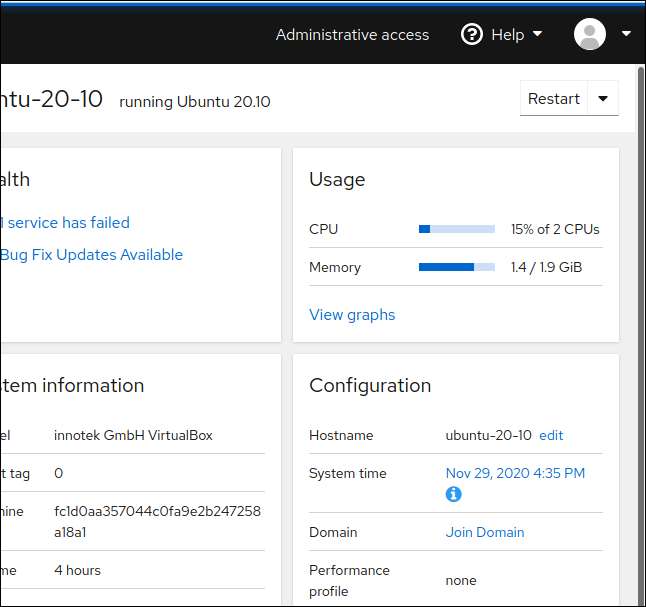
קוקפיט גם מסתגל כשאתה משתמש בו בטלפון.
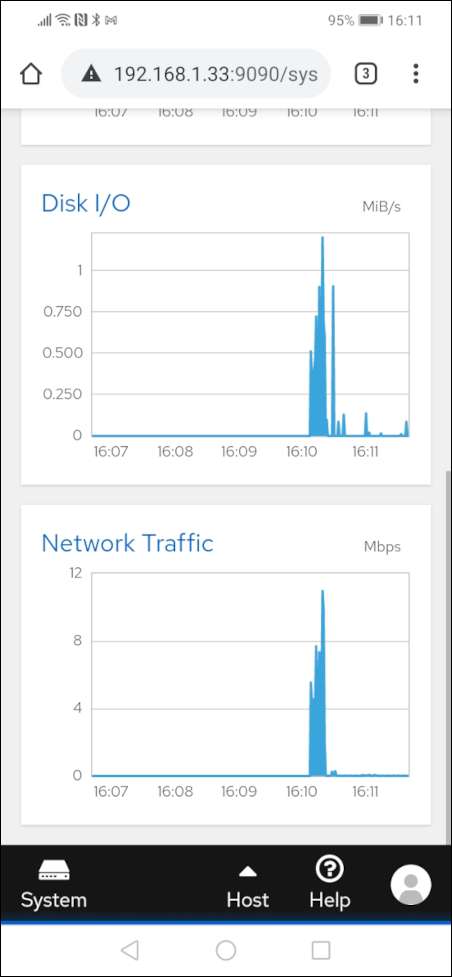
על מחשב הבדיקה שלנו, אנו רואים כי שגיאה סומנה בגלל שירות נכשל.

אנחנו ללחוץ על "שירות 1 נכשלה" הקישור כדי לעבור לתצוגת שירותי מערכת. ה מערכת אבטחה שירותים Daemon (SSSD) נכשל להתחיל, לכן נלחצנו על הקישור "sssd" כדי לעבור לדף המלא SSSD.
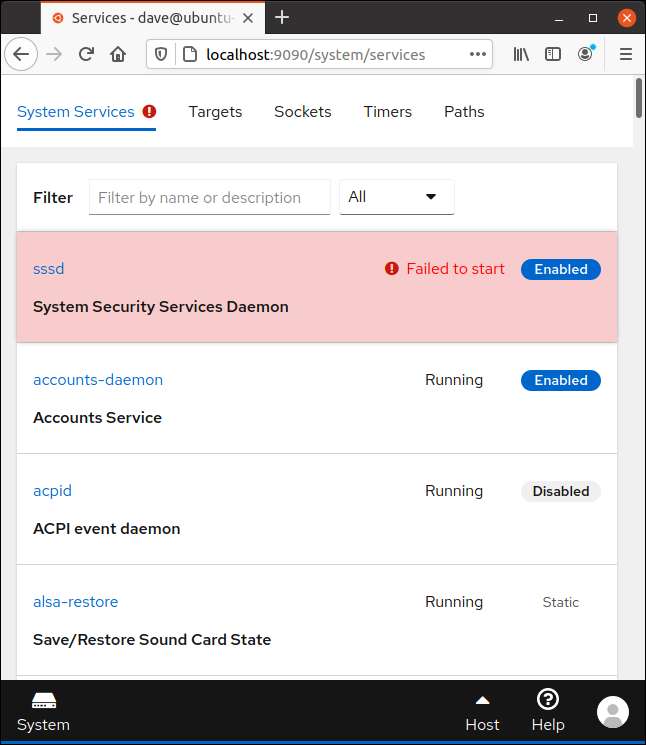
אנו לוחצים על "התחילו שירות."
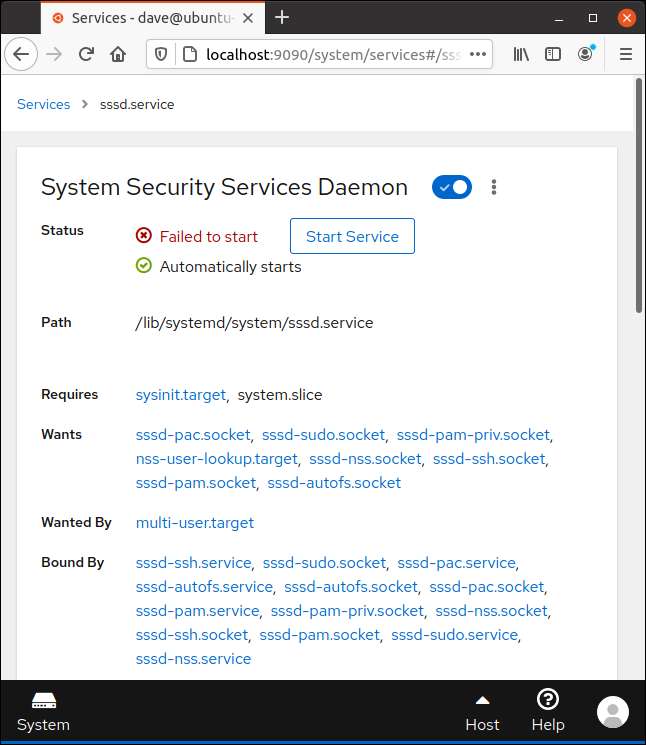
בעזרת שירות חברה פועל, אנו יכולים לחקור יותר של מערכת הפיקוח שלנו.
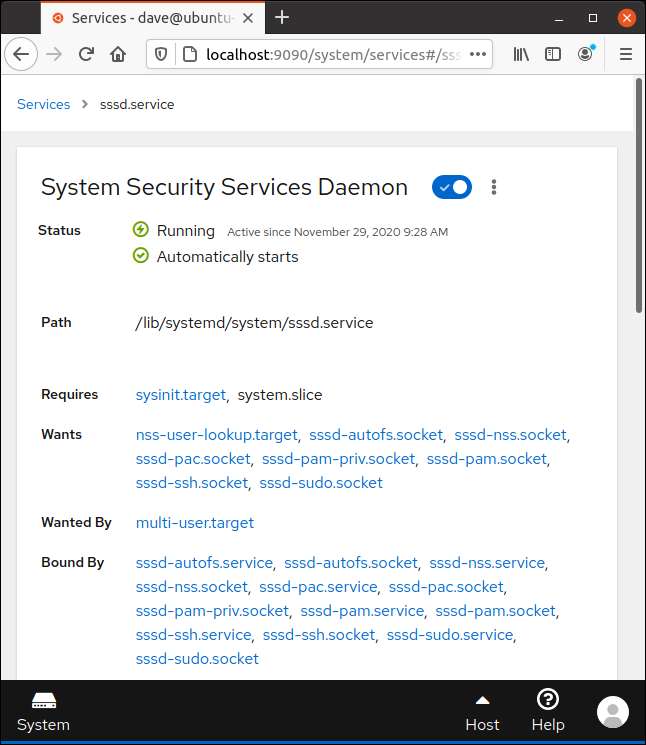
אתה יכול ללחוץ על "סקירה" אם הוא מופיע בסרגל הצדדי; אם לא, פשוט לחץ על סמל המערכת ולאחר מכן לחץ על "סקירה".
מעבד גרפי זיכרון
בשנות ה CPU ו בחלונית שימוש בזיכרון, לחץ על "הצג גרפים."
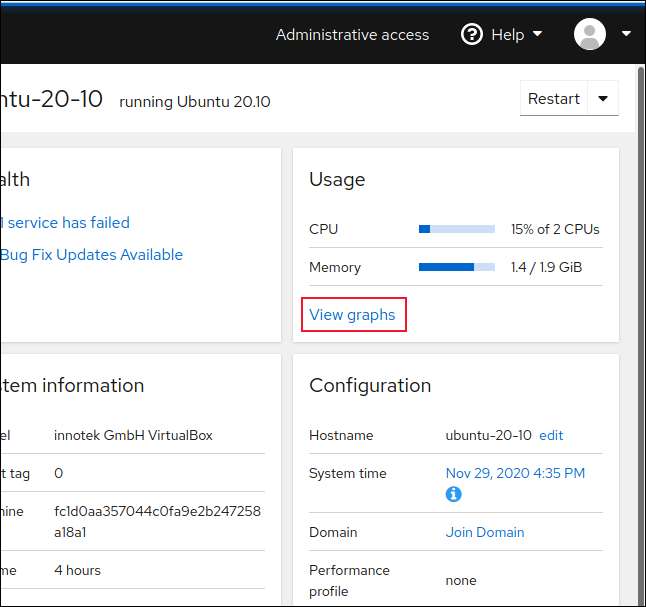
הגרפים הבאים מוצגים:
- "השימוש ב- CPU" : השימוש ב- CPU בשילוב עבור המספר הכולל של מעבדים.
- "זיכרון & amp; לְהַחלִיף" : זיכרון RAM ואת השימוש swap.
- "דיסק I / O" : כונן קשיח קריאה וכתיבה.
- "תנועת מרשת" : כל תנועה פנימה והחוצה של המחשב.
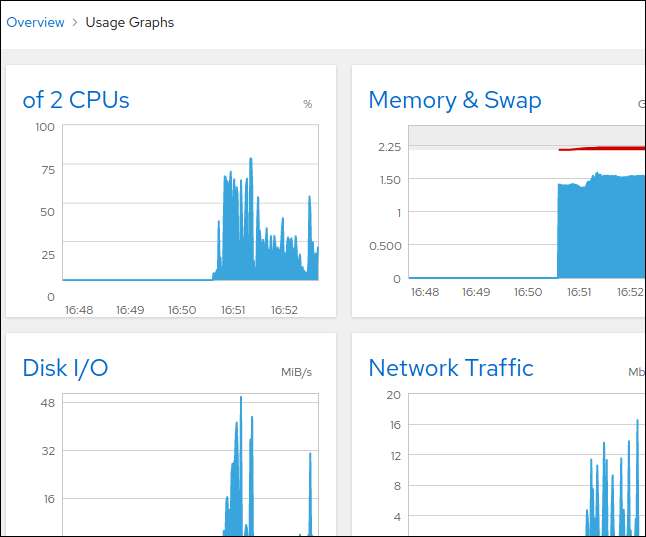
אם תלחץ על השם של כל גרף, אתה יכול לראות מידע מפורט יותר, אולם:
- אם תלחץ על "דיסק I / O," אתה רואה את אותו מידע אשר נמצא תחת "חפצים" בסרגל הצדדי.
- אם תלחץ על "רשת תנועה," אתה רואה את אותו מידע זה תחת "רשת" בסרגל הצדדי.
עדכוני תוכנה
אתה יכול ללחוץ על "עדכוני תוכנה" בסרגל הצדדי כדי לראות רשימה של עדכונים זמינים.
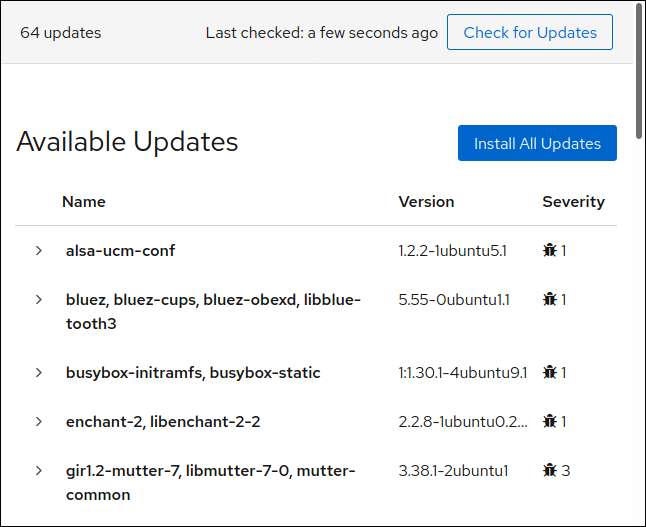
כדי להתקין אותם, פשוט לחץ על "התקן את כל העדכונים."
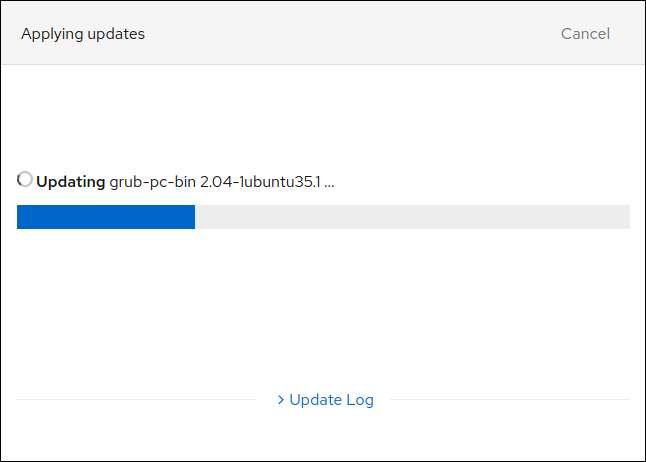
ניטור מחשבים מרובים
לפני שאתם מנסים לפקח למחשב אחר לבצע את הפעולות הבאות:
- התקן Cockpit על מחשב אחר, ולאחר מכן נכנס אל תא הטייס כדי לוודא שזה עובד. אתה לא צריך שיהיה לך את הדפדפן ממשק פועל במחשב המרוחק כשאתה מרחוק אתה בודק את זה. עם זאת, אם אתה עושה, זה יוכיח Cockpit הותקן כראוי הוא לפעול באופן מלא.
- השתמש SSH כדי להתחבר מרחוק למחשב אחר מזה שבו אתה בודק את זה. אשר ניתן להשתמש SSH במחשב המרוחק, ולאחר מכן נכנס באמצעות פרטי הזיהוי שלך הנוכחי או ומפתחות הסיסמה או SSH.
הבטחת שני צעדים אלה פועלים כמו שעושים צפוי ניטור למחשב מרוחק רוח. זכור, אם אתה מתחבר המארחים מרחוק עם אותו שם משתמש וסיסמה כפי המחשב ניטור שלך, אתה צריך בחר את תיבת "סיסמא שלי Reuse עבור חיבורים מרחוק".
במחשב הניטור, לחץ על החץ הנפתח לצד המארח.
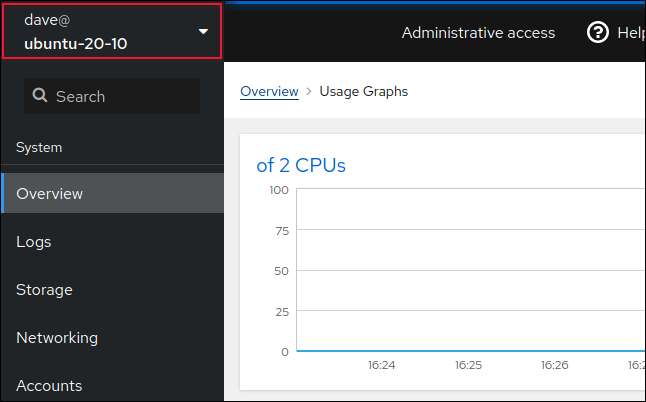
לחץ "הוסףמארח חדש."
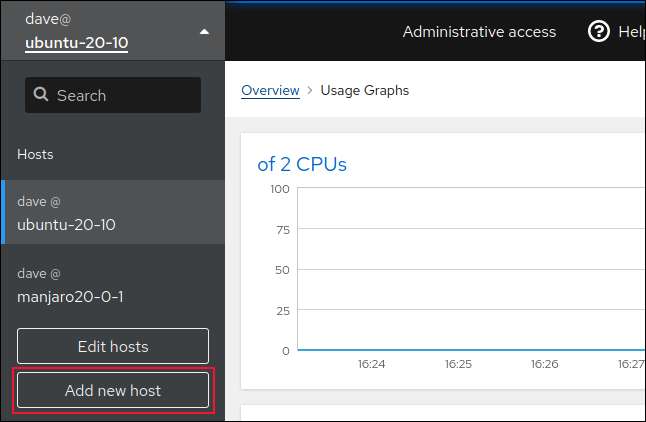
הקלד את הפרטים של המחשב המרוחק (כתובת IP או שם מארח). הדגשת צבע מופיעה בחלק העליון של הדפדפן כדי לעזור לך לזהות איזה מחשב אתה מסתכל.
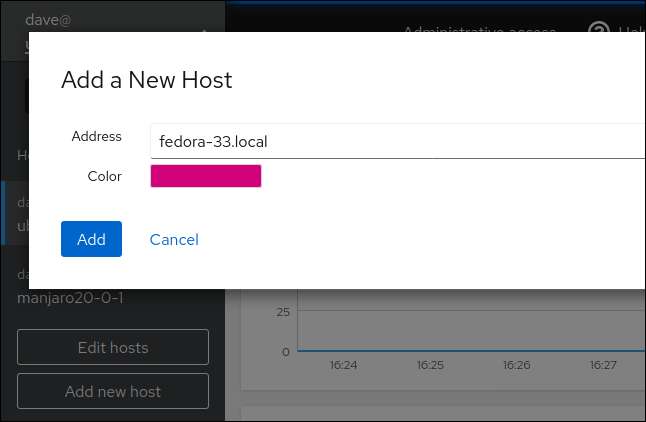
לחץ על "הוסף" כאשר אתה מוכן. כעת עליך לראות את המחשב המרוחק ברשימת המארחים הזמינים; לחץ על החץ הנפתח לידו.

לחץ על המחשב המרוחק החדש כדי לפקח עליו.
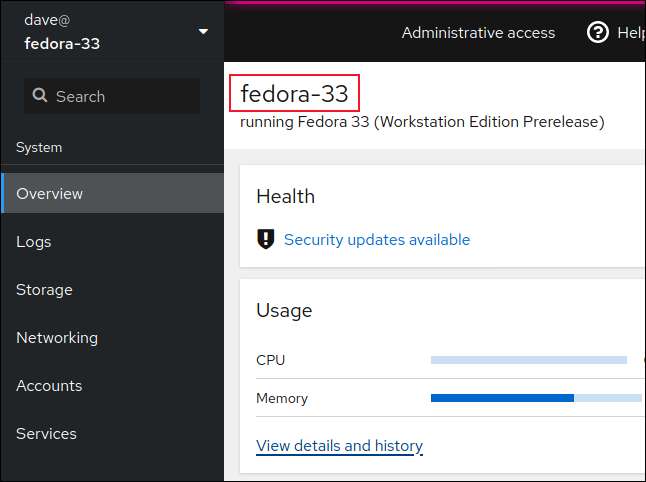
שם המארח שאתה ניטור יוצג. צבע הדגיש בחלק העליון של חלון הדפדפן יהיה גם אחד שבחרת בעת הוספת המארח.
תכונות רבות יותר.
יש הרבה יותר אתה יכול עם תא הטייס, כולל את הדברים הבאים:
- קבל את מצב הבריאות הכללי של המחשב.
- צג ביצועים עם CPU, זיכרון, דיסק ופעילות רשת.
- לשנות את שם המארח.
- חבר את המארח לתחום.
- פתח חלון מסוף.
- ניהול עדכוני תוכנה, חשבונות משתמש, שירותים ודמונים, טבלאות מחיצה, אג"ח רשת וגשרים, כתובות IP.
- צור התקן RAID.
תכונות נוספות נמצאות בדרכם, גם כן. למפתחים יש גרסת עבודה הוכחה של קונספט המציג תצוגה משולבת של מארחים מרובים בבת אחת. תא הטייס הוא לא כלי הניהול המתוחכם ביותר, אבל זה בהשתתפות עשיר, פשוט לשימוש, ויספק את הצרכים ביותר.






